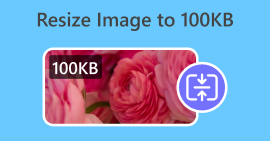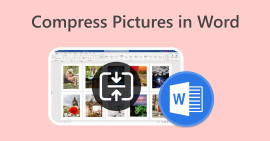3 måter å enkelt komprimere bilder for e-post [veiledning]
E-post er en flott plattform for å sende meldinger med bildevedlegg og andre nødvendige filer. Noen brukere opplever imidlertid problemer med å sende bilder med store filer, da de fører til langsomme opplastingstider, mislykkede leveranser eller overskridelse av vedleggsstørrelsesgrensene som er pålagt av e-postleverandører. For å unngå disse problemene er det viktig å endre størrelsen på bildene dine før du sender dem.
Med det, i denne artikkelen, skal vi lede deg gjennom 3 metoder hvordan komprimere bilder for e-post, som sikrer at bildevedleggene dine er enkle å sende og motta uten at det går på bekostning av kvaliteten.
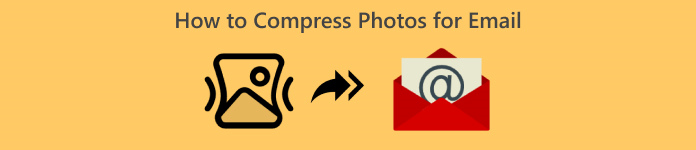
Del 1. Fordeler med å komprimere bilder for e-post
Å komprimere bilder har generelt mange fordeler, inkludert for e-postbruk. Følgende er tingene du kan glede deg over når du endrer størrelse på bilder for e-post:
• Siden bildekomprimering betyr å endre størrelsen på bildet til en mindre størrelse, kan du enkelt sende flere bildevedlegg i en e-post sammenlignet med ukomprimerte bilder.
• Ofte setter e-postleverandører begrensninger på størrelsen på vedlegg du kan sende. Ved å komprimere bildene dine for e-post, kan du holde deg innenfor disse grensene, og sikre at e-posten din blir levert uten problemer. Dette er nyttig når du sender e-post til flere mottakere eller når du inkluderer andre typer vedlegg sammen med bildene dine.
• Når bilder komprimeres, betyr det bare at de tar mindre plass, slik at du kan utnytte e-postlagringskvoten bedre.
• Store e-postvedlegg kan noen ganger bli flagget av e-postservere, noe som resulterer i leveringsfeil eller e-poster blir merket som spam. Å komprimere bildene dine for e-post bidrar til å unngå disse problemene, og sikrer at e-postvedleggene når de tiltenkte mottakerne uten problemer.
• I visse scenarier der brukere bruker mobilen til å sjekke e-posten. Sendte komprimerte bilder er enklere å laste ned og se på mobile enheter sammenlignet med ukomprimerte.
Del 2. Komprimer bilder for e-post ved å konvertere bildeformat
Hvis du vil komprimere bilder for e-post, er den første metoden du kan prøve ved å bruke et bildekonverteringsverktøy. Med dette vil det konvertere bildet ditt til et format du ønsker der konverteringsprosessen også optimaliserer bildet ditt til en ønskelig og mer håndterlig størrelse.
FVC Free Image Converter er et gratis konverteringsverktøy som gir brukere mulighet til å konvertere bildene sine til forskjellige bildefilformater, som JPG, PNG og GIF. Så hvis du sender en bildefil i e-post i et format som inneholder mer data, noe som gjør filstørrelsen større, kan du definitivt dra nytte av dette verktøyet. Dessuten er den ideell når du vil sende flere store filer, da den kan batchkonvertere opptil 40 bilder samtidig. Slik kan du bruke dette verktøyet til å komprimere bildene dine for e-post:
Trinn 1. Først, i nettleseren din, søk etter FVC Free Image Converter for at du skal få tilgang til nettverktøyet.
Steg 2. Deretter velger du utdatafilformatet du foretrekker i Konvertere til alternativ. Deretter klikker du på Legg til bilder for å importere bildene du vil konvertere.
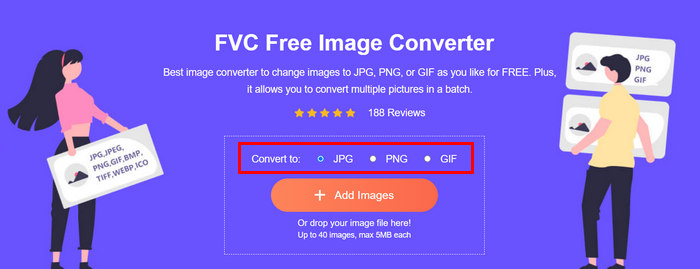
Trinn 3. Når du er ferdig, klikker du på Last ned alle knapp.
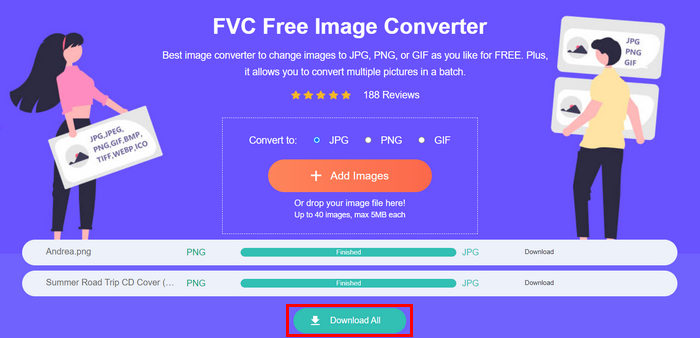 Med FVC Free Image Converter-verktøyet er det garantert at de konverterte bildene dine nå er komprimert og har fått redusert størrelse, noe som er perfekt for e-postbruk.
Med FVC Free Image Converter-verktøyet er det garantert at de konverterte bildene dine nå er komprimert og har fått redusert størrelse, noe som er perfekt for e-postbruk. Del 3. Krympe bilder for e-post med Online Compression Tool
FVC Free Image Compressor er et gratis online kompressorverktøy som forenkler prosessen med å komprimere bilder for e-post. De trenger bare å laste opp eller importere bildefilene og la verktøyet komprimere dem automatisk. Hvis du bekymrer deg for å miste kvalitet, bruker dette verktøyet den beste optimaliseringen og avanserte komprimeringsalgoritmene. Dette vil sikre at kvaliteten på bildet ditt opprettholdes når du komprimerer dem for e-post.
Dessuten, hvis du må batchkomprimere et bilde, lar dette verktøyet deg komprimere 40 bilder samtidig. Til slutt støtter den forskjellige populære bildeformater som JPEG, PNG, SVG og animerte GIF-er.
Trinn 1. Gå til deres offisielle nettside i nettleseren din.
Steg 2. Etter det klikker du Last opp bilder for å importere bildene du vil komprimere for nettet. Vær oppmerksom på at dette verktøyet automatisk vil komprimere bildene dine når du har valgt dem og klikket åpen.

Trinn 3. Etter å ha komprimert bildene dine, kan du forhåndsvise dem ved å se på den nye størrelsen etter komprimeringen. Klikk til slutt Last ned alle for å lagre bildet ditt.

Denne metoden kan virkelig hjelpe deg med å komprimere bilder for e-post uten å måtte tåle komplekse trinn og abonnementsavgifter. Dessuten gjør det brukervennlige og intuitive grensesnittet det til et ideelt verktøy for alle brukernivåer. Så hvis du vil optimalisere bildene dine for e-postbruk, prøv denne metoden nå.
Del 4. Endre størrelsen på bilder for e-post til en spesifisert størrelse
Hvis du vil endre størrelsen på bilder for e-post til en spesifisert størrelse, kan du prøve IMGonline-verktøyet. Dette bildekomprimeringsverktøyet lar deg endre størrelsen på bildet til en størrelse du ønsker. Slik gjør du det:
Trinn 1. På nettsiden deres klikker du på Velg Fil for å legge til bildet du vil komprimere.

Steg 2. Angi deretter innstillingene for JPEG-filkomprimering. Angi størrelsen du ønsker, i KB eller MB, avhengig av ditt valg.

Trinn 3. I Størrelsesreduksjon i megapiksler menyen velger du hvor mye du vil komprimere bildet eller hvordan du vil begrense komprimeringen av bildet.
Trinn 4. Etter det, velg mellom Standard JPG eller Progressiv JPG.
Trinn 5. Når du er ferdig, klikker du bare på OK knapp.
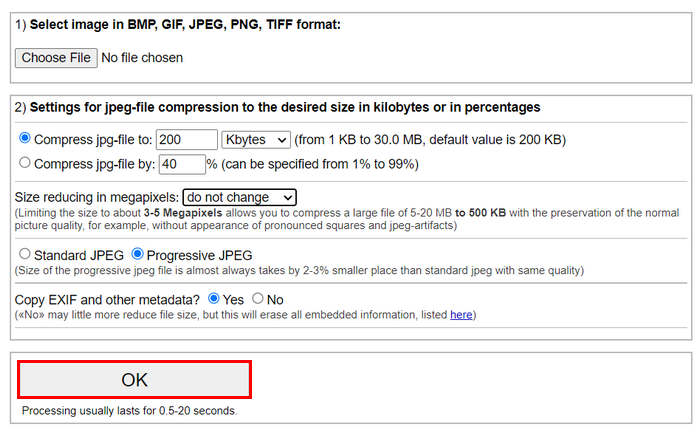
I forhold til å velge mellom standard JPG og progressiv JPG, husk at størrelsen på den progressive jpeg-filen alltid tas av 2-3% mindre plass enn standard jpeg med samme kvalitet.
Del 5. Vanlige spørsmål om komprimering av bilder for e-post
Hvilken størrelse skal jeg endre størrelsen på bildene mine for e-post?
Når det kommer til den ideelle størrelsen for å sende bilder i e-post, mens det ikke er noen begrensning, anbefales det generelt å endre størrelsen på bildene dine til maksimalt 1024x768 piksler. Hvis du holder bildestørrelsen under 1 MB, unngår du problemer med vedleggsgrenser og gjør det enklere for mottakere å laste ned og se bildene.
Hvordan komprimere bilder for Gmail?
Komprimering av bilder for Gmail kan gjøres ved hjelp av ulike metoder. En av de enkleste måtene er å bruke online komprimeringsverktøy som FVC gratis bildekomprimeringsverktøy. For å bruke dette trenger du bare å laste opp bildefilene dine, og det vil automatisk komprimere dem.
Hvilken bildetype er best for e-post?
De beste bildetypene for e-post er JPEG og PNG. JPEG er mye brukt på grunn av sin gode komprimeringshastighet og balanse mellom filstørrelse og kvalitet, noe som gjør den ideell for bilder og bilder med mange farger. PNG foretrekkes for bilder som krever gjennomsiktighet eller har tekst, logoer eller grafikk med skarpe kanter fordi det opprettholder høyere kvalitet for disse elementene, selv om filstørrelsen kan være større sammenlignet med JPEG.
Konklusjon
Det er veldig viktig å vite hvordan komprimere bilder for e-post for å unngå trege opplastingstider, mislykkede leveranser og størrelsesgrenser for vedlegg. Ved å følge metodene som ble grundig skissert i denne artikkelen, kan du sikre at bildevedleggene dine er håndterbare og raske å sende og motta.
Hva venter du på? Begynn å optimalisere e-postvedleggene dine i dag med disse tre enkle måtene.



 Video Converter Ultimate
Video Converter Ultimate Skjermopptaker
Skjermopptaker